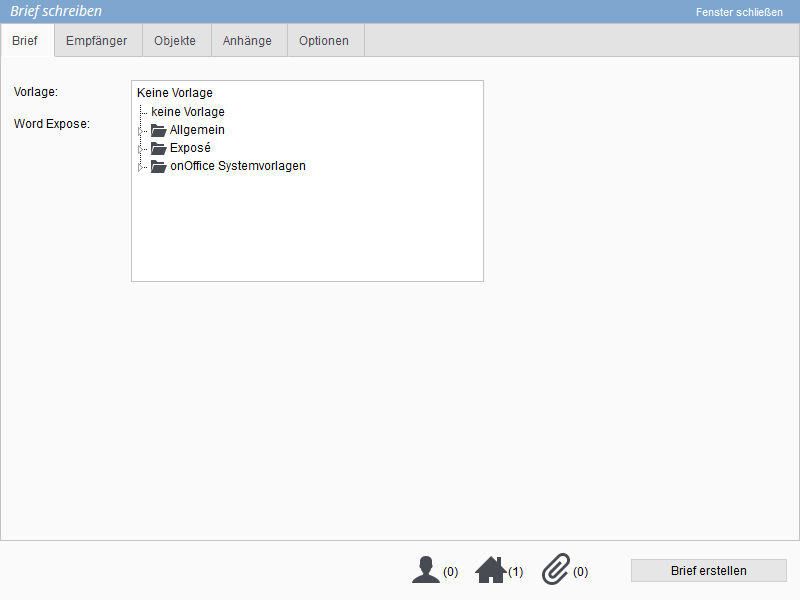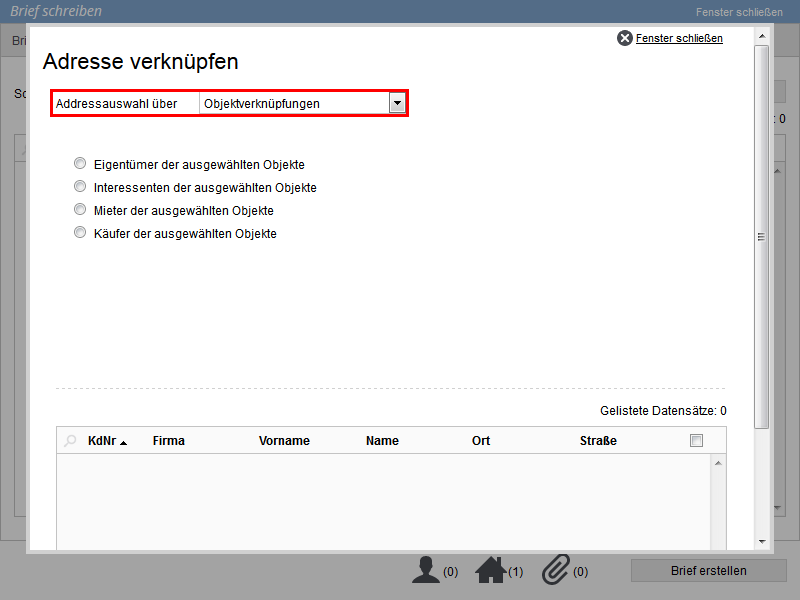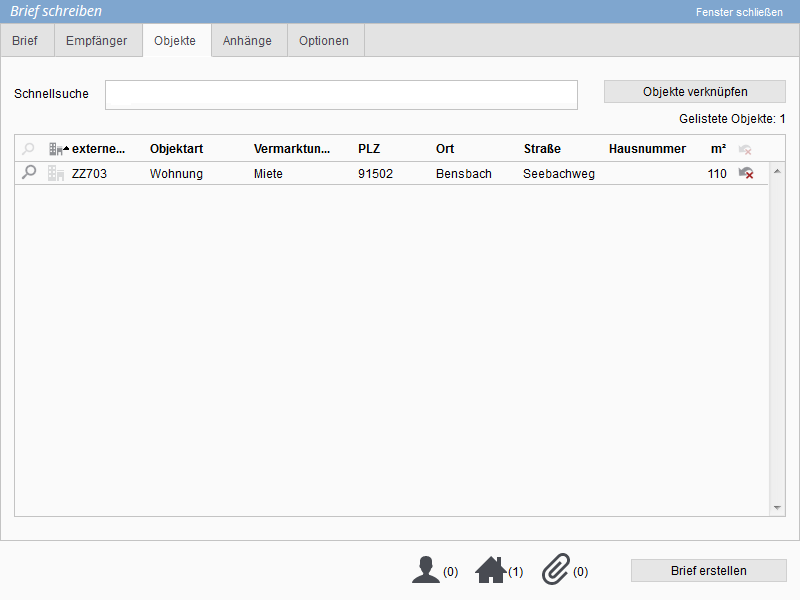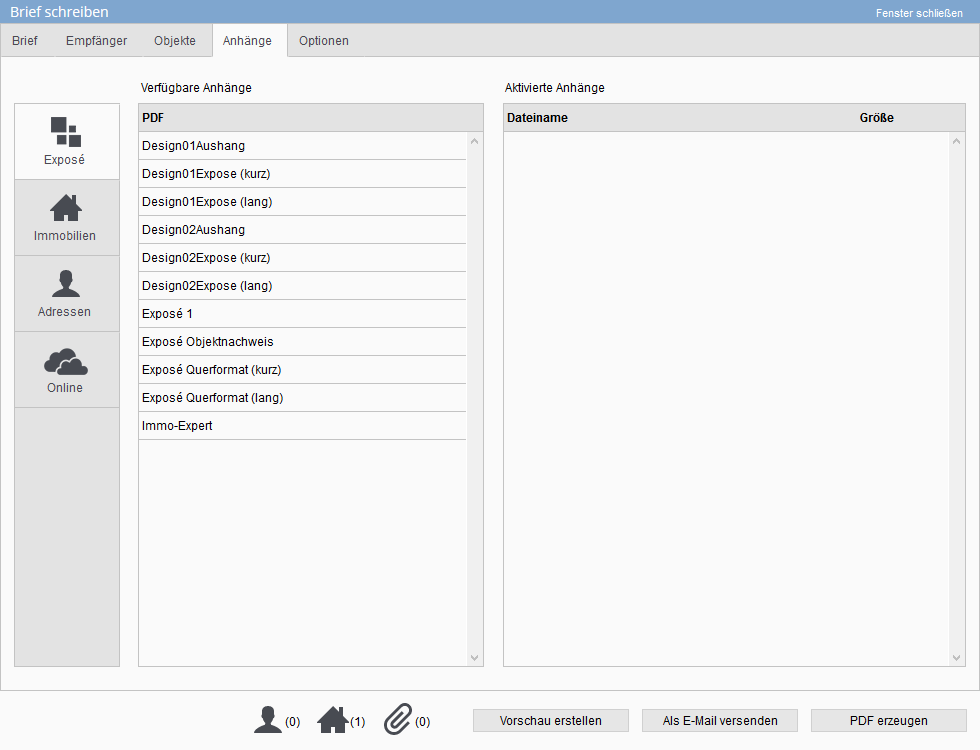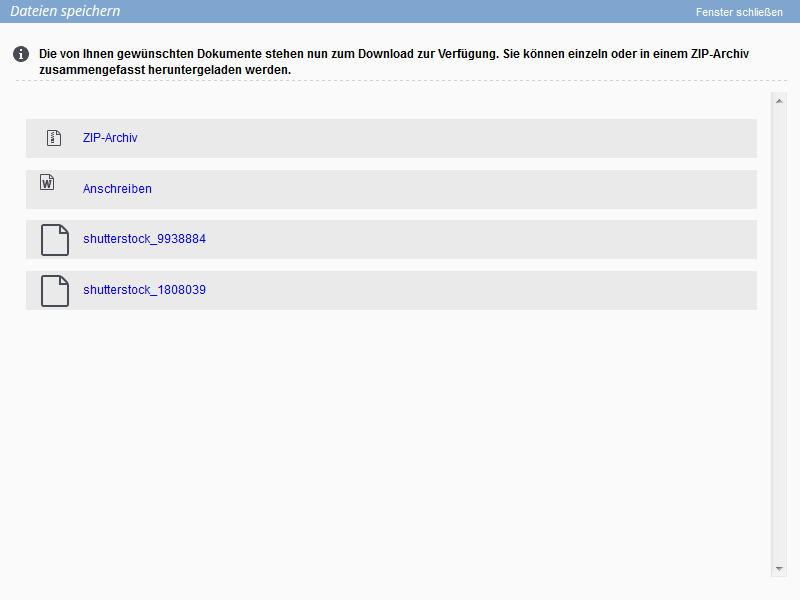Umschalter: Word-Brief
Als Format wählen Sie bitte “Word-Vorlage” und danach die gewünschte Vorlage.
Wenn zu der gewählten Vorlage ein Hinweis hinterlegt wurde, wird er in einem Hinweisfenster angezeigt.
Den Inhalt des Briefes können Sie bei Word-Briefen nicht im Briefdialog selbst ändern. Der erstellte Brief wird am Ende heruntergeladen und in MS-Office Word bearbeitet.
Hier verknüpfen Sie den / die Adressaten des Schreibens. Tippen Sie den Anfang des Namens in das Feld “Schnellsuche”, onOffice enterprise edition sucht dann passende Einträge aus der Adressdatenbank und schlägt Sie vor. Dabei werden die Kontaktart und der Betreuer angezeigt.
Wenn Sie den Namen gerada nicht genau kennen, können Sie über “Adressen verknüpfen” nach Adressen suchen. Dabei können Sie eine Detailsuche durchführen, ganze Listen von Adressen mit Arbeitslisten / Filter hinzufügen oder zu einer verknüpften Immobilie Adressen von Eigentümer, Interessenten, Käufer / Mieter hinzufügen.
Aus der Liste der angezeigten Adressen, können Sie über das Häkchen bestimmen, welche in die Liste der Empfänger übernommen werden sollen.
Hinweis:
Beachten Sie bitte bei Verwendung der Immobilienverknüpfung:
- Es dürfen keine Makros mit Immobilienbezug genutzt werden. Verwenden Sie frei formulierte Texte.
- Als “Interessenten der ausgewählten Immobilien” werden nur die manuell zugeordneten Interessenten aus den Immobilien ausgelesen.
Hier verknüpfen Sie Immobilien. Tippen Sie z.B. den Anfang der ext. ImmoNr. in das Feld “Schnellsuche”, onOffice enterprise edition sucht dann passende Einträge aus und schlägt Sie vor.
Über “Immobilien verknüpfen” können Sie nach Immobilien suchen. Dabei können Sie eine Detailsuche durchführen oder ganze Listen von Immobilien mit Arbeitslisten / Filter hinzufügen.
Aus der Liste der angezeigten Immobilien, können Sie über das Häkchen bestimmen, welche in die Liste der Empfänger übernommen werden sollen.
Hinweis:
Für Immobilienmakros wird nur die erste Immobilie aus der Liste ausgewertet. Um für alle Immobilien Einträge zu bekommen, müssen Sie die entsprechenden Makros (“rekursive Makros“) in der Vorlage eingetragen haben.
Hier können Sie weitere Einstellungen vornehmen:
- Sie können eine Wiedervorlage für die Empfänger setzen.
- Einen individuellen Bemerkungstext für die Aktivitäten vorgeben.
- Das Erzeugen von Aktivitäteneinträgen kann gesteuert werden, es sei denn, es gibt eine generelle Vorgabe, “Serienbrieferstellung im Maklerbuch verbuchen”.
- Haben Sie ein oder mehrere Exposés mit dem PDF-Brief verknüpft, können Sie durch die Option ‘Exposé und Anschreiben’ entscheiden, ob Sie diese in separaten Dokumenten oder einem Dokument ausgeben möchten.
- Bei einem Brief an mehrere Empfänger / Serienbrief können Sie vorgeben, ob die Briefe unsortiert oder sortiert (Nachname oder PLZ) erstellt werden.
Nachdem der Text und alle Anhänge etc. vorhanden sind, kann der Brief erstellt werden. Zur einfacheren Kontrolle werden ganz unten im Popup neben den Icons die Anzahl der verknüpften Empfänger, Immobilien sowie Anhänge angezeigt. Mit einem Klick auf Brief erstellen wird das Dokument erstellt und zum Download zur Verfügung gestellt.
Dabei wird bei Word-Briefen eine Zip-Datei aus allen Dokumenten und Anhängen erstellt sowie das Word-Dokument und die Anhänge als einzelne Dateien zum Download aufgelistet.

 Einstieg
Einstieg Dashboard
Dashboard Adressen
Adressen Immobilien
Immobilien E-Mail
E-Mail Kalender
Kalender Aufgaben
Aufgaben Statistik-Baukasten
Statistik-Baukasten Immobilien- / Adressstatistik
Immobilien- / Adressstatistik Anfragenmanager
Anfragenmanager Schaufenster-TV
Schaufenster-TV Akquise-Cockpit
Akquise-Cockpit Marketing Box
Marketing Box Erfolgscockpit
Erfolgscockpit Prozessmanager
Prozessmanager Gruppen
Gruppen onOffice Sync
onOffice Sync Präsentations PDFs
Präsentations PDFs Faktura
Faktura Smart site 2.0
Smart site 2.0 Projektverwaltung
Projektverwaltung Arbeitszeiterfassung
Arbeitszeiterfassung Objektwertanalyse
Objektwertanalyse Mehrsprachenmodul
Mehrsprachenmodul Automatischer Exposéversand
Automatischer Exposéversand Multi-Objekt-Modul
Multi-Objekt-Modul Intranet
Intranet Revisionssichere Mailarchivierung
Revisionssichere Mailarchivierung Favoriten Links
Favoriten Links Textbausteine
Textbausteine Immobilienimport
Immobilienimport onOffice-MLS
onOffice-MLS Portale
Portale Adressen aus Zwischenablage
Adressen aus Zwischenablage Massenaktualisierung
Massenaktualisierung Rechnen mit Formeln
Rechnen mit Formeln Schnellzugriff
Schnellzugriff Vorlagen
Vorlagen Einstellungen
Einstellungen Kundenkommunikation
Kundenkommunikation Externe Tools
Externe Tools Schritt für Schritt
Schritt für Schritt